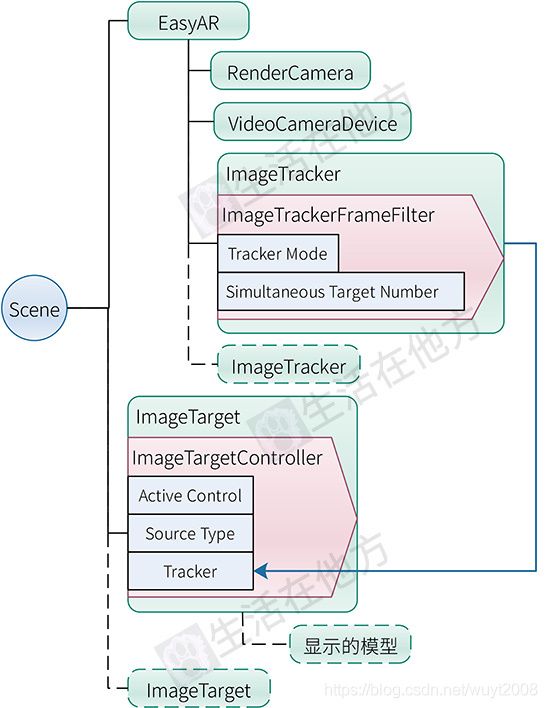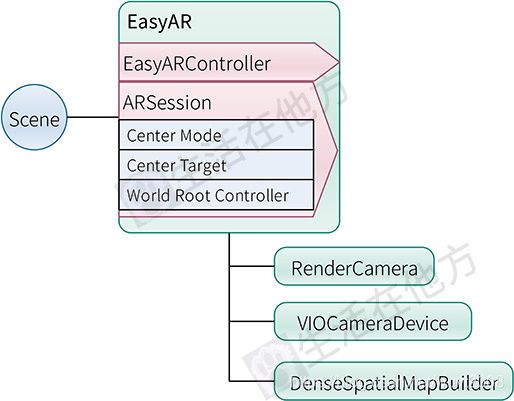EasyAR4.0简单使用说明
EasyAR4.0在去年底推出,新增了运动跟踪,稀疏云地图等功能。
注册,基本设置
EasyAR使用需要先注册用户,平面图像跟踪,物体跟踪,表面跟踪的功能只需要添加“Sense License Key”即可。如果需要使用稀疏云地图,则还需要添加“API KEY”
Sense License Key是和应用的Package Name/Bundle ID绑定的。
在导入EasyAR SDK以后,点击菜单【EasyAR--Change License Key】或者目录【EasyAR/Resources/EasyAR】下的【Settings】文件,即可输入key。
总体结构
EasyAR官方把很多东西做成了预制件,多数情况下直接使用预制件即可。
【EasyAR】和【RenderCamera】是必须的内容,根据类型,搭配【VideoCameraDevice】和【VIOCameraDevice】。
【Focus Mode】官方说明
需要将Camera设置为单色黑色背景,不能使用天空盒
平面图像跟踪
平面图像跟踪中,每个被跟踪的图像对应一个【ImageTarget】,【ImageTarget】需要指定【ImagetTracker】。同时显示的数量由【Simultaneous Target Number】决定。target 和 tracker都可以是多个。
程序控制方面,【ImageTargetController】有对应事件,官方例子【ImageTracking_Targets】有参考。
private void AddTargetControllerEvents(ImageTargetController controller)
{
if (!controller)
{
return;
}
controller.TargetFound += () =>
{
Debug.LogFormat("Found target {{id = {0}, name = {1}}}", controller.Target.runtimeID(), controller.Target.name());
};
controller.TargetLost += () =>
{
Debug.LogFormat("Lost target {{id = {0}, name = {1}}}", controller.Target.runtimeID(), controller.Target.name());
};
controller.TargetLoad += (Target target, bool status) =>
{
imageTargetControllers[controller] = status ? true : imageTargetControllers[controller];
Debug.LogFormat("Load target {{id = {0}, name = {1}, size = {2}}} into {3} => {4}", target.runtimeID(), target.name(), controller.Size, controller.Tracker.name, status);
};
controller.TargetUnload += (Target target, bool status) =>
{
imageTargetControllers[controller] = status ? false : imageTargetControllers[controller];
Debug.LogFormat("Unload target {{id = {0}, name = {1}}} => {2}", target.runtimeID(), target.name(), status);
};
}3D物体跟踪
3D物体跟踪和平面图像跟踪基本一样,区别只是跟踪时候的文件设置不一样。程序处理时候事件是在【ObjectTargetController】下。
表面跟踪
表面跟踪是在设备不支持运动跟踪情况下的退而求其次的选择,不建议使用。
启动后,【WorldRoot】游戏对象会在当前设备位置固定下来,摄像头参照移动。
运动跟踪
运动跟踪对设备有要求,具体看:Motion Tracking支持的设备
运动跟踪是稀疏云地图和稠密云地图的基础。
运动跟踪也是,启动以后,【WorldRoot】会在启动位置固定,摄像头根据移动变化。
稀疏云地图
稀疏云地图首先需要运动跟踪。
用MapWorker来控制Map。
【Locailzation Mode】官方说明,官方例子中,创建地图用UntilSuccess,加载地图用的是KeepUpdate
【Source Type】为【Map Builder】时是创建地图。【Map Manager】时是加载地图。
官方创建地图和加载地图的方法都在例子的【MapSession.cs】中。
保存方法是
MapWorker.BuilderMapController.Host(name, preview);
其中,preview是缩略图,可以为空。name也可以拾空字符串。通过MapHost事件返回结果。
MapWorker.BuilderMapController.MapHost += (map, isSuccessful, error) =>
{
...
};
try
{
MapWorker.BuilderMapController.Host(name, preview);
}
catch (Exception e)
{
...
}地图加载方式事件稍微多点,设置了map的ID和名称以后,设置MapLoad事件获取结果,MapLocalized和MapStopLocalize事件主要是用来获取状态。
controller.MapManagerSource = meta.Map;
...
controller.MapLoad += (map, status, error) =>
{
...
};
controller.MapLocalized += () =>
{
...
};
controller.MapStopLocalize += () =>
{
...
};
MapWorker.Localizer.startLocalization();稠密空间地图
稠密空间地图比运动跟踪的搭建跟简单,把官方的prefab直接拖到场景中即可。默认的地图是可以和物体发生碰撞的。
在官方的例子里,只演示了如何显示隐藏地图。
public void RenderMesh(bool show)
{
if (!dense)
{
return;
}
dense.RenderMesh = show;
}
public void TransparentMesh(bool trans)
{
if (!dense)
{
return;
}
dense.MeshColor = trans ? Color.clear : meshColor;
}EasyAR4.0简单的使用说明